om du tittar på Facebook: s senaste optimering på inställningarna så ser du att detta är helt bytt till den nya versionen och alternativet som Facebook gav sina användare att återgå är inte längre där.
det betyder helt klart att den nya versionen är helt klar att använda och alla klassiska funktioner läggs till på den nya Facebook-layouten. Men det kan fortfarande inte vara till hjälp för dig att förstå kärninställningarna.
men om du vill komma åt de äldre Facebook-layouterna eller vill återgå till den gamla klassiska layouten finns det några sätt du kan använda för att göra det.
för att växla tillbaka till den klassiska Facebook-layouten måste du först skapa en grupp på Facebook och sedan se alternativet ’Byt nu’, och när du trycker på det kommer hela din Facebook att återgå till klassiken. Det finns också en förlängning som heter ’Old Layout for Facebook’ som du kan använda för att återställa ditt Facebook-användargränssnitt till den gamla klassiska versionen.
den här artikeln kommer att förklara de olika orsakerna till att inte se övergången till den klassiska Facebook-knappen och även läsa dessa sätt som kan hjälpa dig att återgå till klassiska Facebook och använda det äldre gränssnittet.
kan du växla tillbaka till klassiskt läge på Facebook?
Facebook utvecklat den senaste UI för sina användare som saknar några av de funktioner eller är inte lätt att förstå för ett fåtal användare.Facebook har bytt Facebook till det klassiska alternativet men nu är alternativet borta från och med 2021 och nu måste du använda det nya Facebook-gränssnittet men om du fortfarande behöver den klassiska versionen kan du använda tillägget ’Old Layout for Facebook’ för att använda den äldre versionen av Facebook.
det finns ett annat knep men det fungerar bara om du hade ett gruppadministrationskap och med det ser du alternativet ’Byt nu’ och genom att klicka på det kommer du att kunna se den klassiska Facebook på din dator.
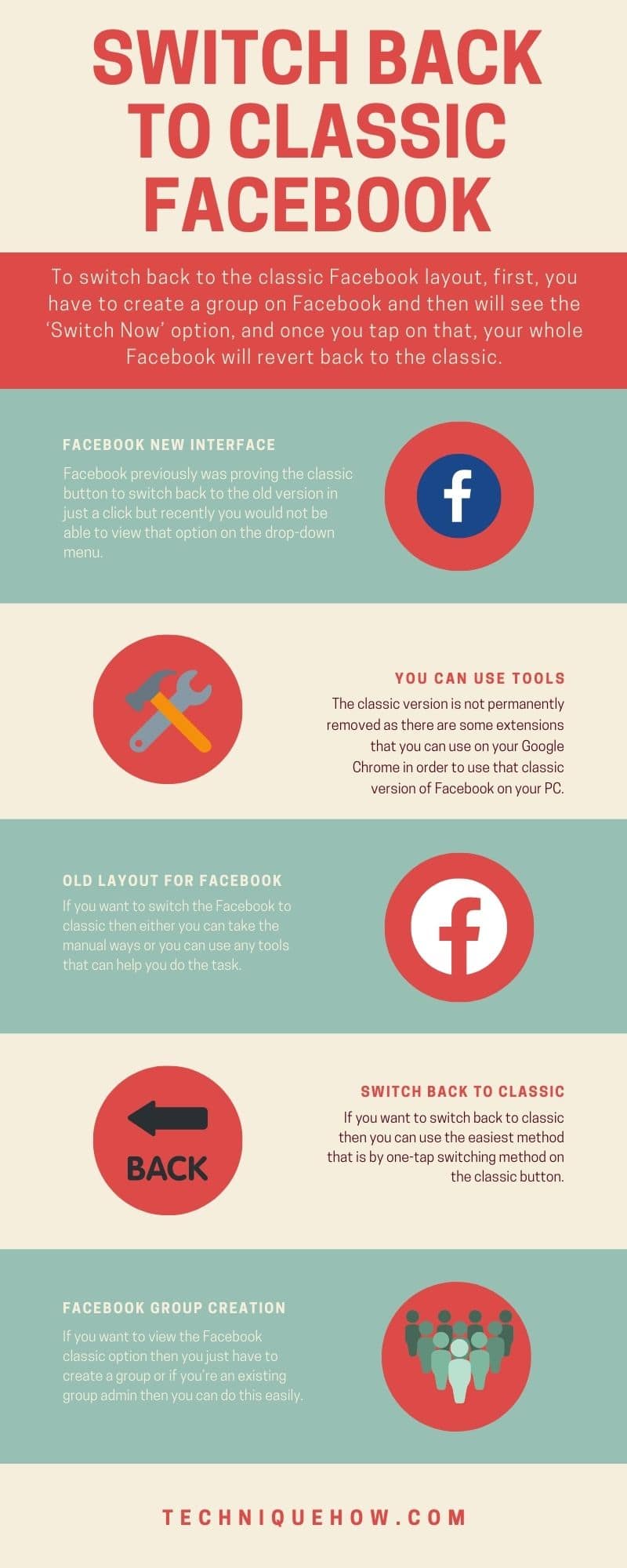
om du inte har en sådan grupp på Facebook skapar du bara en och du kommer att se alternativet att återgå till den klassiska layouten på Facebook.
varför växlar inte till klassisk Facebook?
det kan finnas flera anledningar till att Facebook inte längre visar alternativet ’Byt till klassisk Facebook’ på inställningarna,
Facebook vill att du ska använda det nya gränssnittet:
Facebook tidigare visade den klassiska knappen för att växla tillbaka till gamla versionen med bara ett klick men nyligen skulle du inte kunna se det alternativet på rullgardinsmenyn som nu Facebook gör det nya gränssnittet obligatoriskt för alla användare som de tror att den nyare versionen är nu bekant för alla och har en bra användarupplevelse.
du kan använda verktyg:
den klassiska versionen tas inte bort permanent eftersom det finns några tillägg som du kan använda på din Google Chrome för att kunna använda den klassiska versionen av Facebook på din dator.
du kan se det klassiska alternativet om du har någon Facebook-grupp som den redan nämns och där kan du använda den funktionen.
Hur byter du tillbaka till den gamla Facebook-layouten?
det finns några sätt som du kan använda för att växla tillbaka till äldre Facebook layout eller klassisk layout.
Låt oss titta på de nedan,
gammal Layout för Facebook-förlängning
om du vill byta Facebook till classic kan du antingen ta de manuella sätten eller du kan använda alla verktyg som kan hjälpa dig att göra uppgiften.
det finns ett tillägg som du kan använda för att växla tillbaka till klassisk Facebook-layout och detta kan göras i några enkla steg.
för att växla tillbaka till den klassiska layouten på Facebook,
- installera först tillägget ’Old Layout for Facebook’ på din chrome-dator.
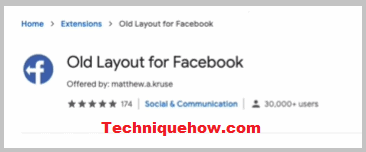
- se nu till att du är inloggad på Facebook för PC.
- tryck bara på tillägget från chrome top bar och det kommer att byta din Facebook till en klassisk layout.
det är allt.
byt tillbaka till classic Facebook-alternativet
om du vill växla tillbaka till classic kan du använda den enklaste metoden som är med en knapptryckning på classic-knappen. Även om det var det enklaste sättet att byta till den gamla klassiska layouten med bara ett klick. Men nyligen är det här alternativet inte längre där och för detta kan du ta de andra nämnda sätten att byta tillbaka till klassisk Facebook.
för att växla tillbaka till klassisk Facebook,
- öppna först din Facebook och titta på det övre fältet på din chrome och klicka på rullgardinsmenyn.
- klicka på ’Byt till klassisk Facebook’ & detta återgår till den äldre versionen.
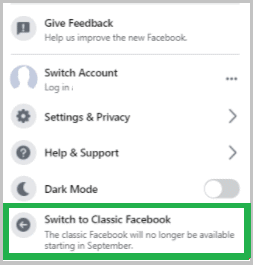
- när du trycker på knappen kommer den äldre versionen av Facebook att finnas tillgänglig.
men för tillfället måste du ta de andra alternativen för att få tillbaka den klassiska Facebook.
Facebook-grupp skapande Trick
om du vill visa Facebook classic alternativet då du bara måste skapa en grupp eller om du är en befintlig grupp admin då kan du göra detta enkelt, kommer du att se alternativet att göra detta endast om du är en grupp admin.
- först av allt, gå till gruppen eller om du inte har någon sedan skapa en.
- när gruppen är klar öppnar du bara gruppsidan i din webbläsare.
- du kommer att se alternativet under gruppnamnet och knapplänken ’Byt nu’.

- när du trycker på alternativet återgår din Facebook till det klassiska alternativet.
denna uppgift är möjlig endast för gruppadministratörer och om gruppsidan konverteras till det klassiska läget, kommer hela Facebook-användargränssnittet att återställas till den klassiska versionen.
detta kommer att förbli i klassiskt läge i 48 timmar efter det kommer det att återgå till den normala nya versionen och om du vill återgå till classic igen, upprepa bara dessa steg. Även om funktionen är borta nu.
fråga Facebook Från hjälpavsnittet
Detta är ett annat alternativ som du kan använda för att återgå till klassisk Facebook med hjälp av Facebook-hjälpavsnittet. I den här metoden kan du bara fråga Facebook-teamet om knappen’ Byt till Facebook Classic ’ som saknas i dina Facebook-inställningar och ge en skärmdump av den, och teamet kan ge dig en lösning inom några timmar eller låta dig veta vad du ska göra nästa.
för att låta Facebook-teamet veta om den klassiska knappen,
- först och främst, gå bara till din Facebook-tidslinje på en app eller dator.
- tryck sedan på rullgardinsmenyn och sedan på ’hjälp & support’ alternativ.
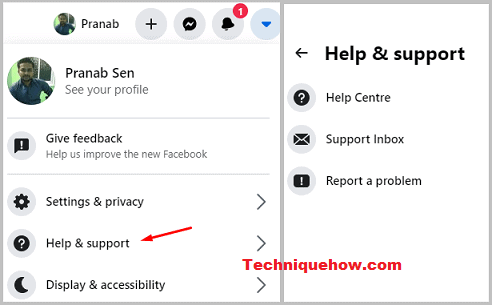
- nu ser du alternativet ’Rapportera ett problem’ på listan, tryck bara på det.
- gå bara med alternativet ’något är trasigt’ och beskriv problemet med den klassiska knappen.
- Lägg till skärmdumpen och skicka in formuläret.
snart kommer Facebook-teamet att kontakta dig och meddela dig om problemlösningen och vad du ska göra nästa för att få den klassiska Facebook-layouten.
De Nedre Raderna:
artikeln visar metoderna för att se den äldre Facebook eller växla tillbaka till gamla klassiska Facebook och du kan använda någon av de metoder som kan fungera för dig.
Läs Också:Facebook Facebook Facebook – profil
- kolla vem som tittade på din Facebook – profil – inte vänner
- berätta om någon döljer inlägg från dig på Facebook
- automatiskt posta från Facebook till Instagram-med verktyg
- ladda ner Facebook låst profilbild Online
- bli Avblockerad från en Facebook-grupp-från att posta
- hur man går med en privat Facebook-grupp utan tillstånd?
- Visa låst Facebook-profilbild – i Full storlek
- dela Video från Facebook till WhatsApp-utan länk
- hur avblockerar du dig själv på Facebook eller Messenger? – Steg
- få meddelande när någon är Online på Messenger